¿Nuevo en hilos de Instagram? Cómo usar la aplicación
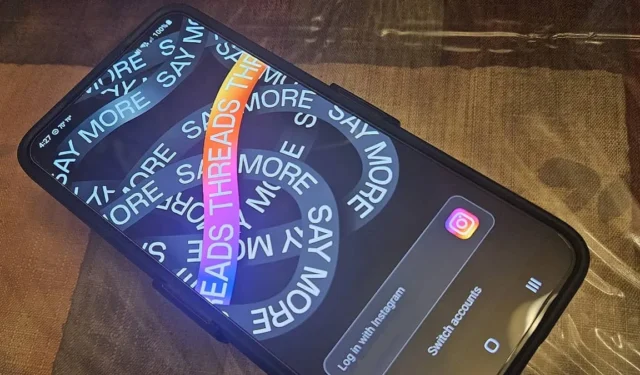
Lo que necesitas para empezar
Todo lo que necesita para comenzar con Instagram Threads es una cuenta de Instagram y la aplicación Threads. Esto está disponible tanto para Android como para iOS . Si visita el sitio web oficial de Threads , hay un código QR para escanear para descargar la aplicación. No hay versión web disponible.
Iniciar sesión en hilos
Una vez que haya descargado la aplicación Threads, hay dos métodos para registrarse:
- Si ya tiene Instagram en su dispositivo, Threads extraerá automáticamente los detalles de su cuenta.
- Si no tiene Instagram en su dispositivo o una cuenta de Instagram, deberá descargar Instagram para crear una cuenta. Al momento de escribir, no puede crear una cuenta de Instagram en la aplicación Threads.
Comencemos desde cero y asumamos que no tienes una cuenta de Instagram. Si tiene una cuenta de Instagram, vaya al paso 3. Si Instagram no funciona por alguna razón, utilice estos consejos para solucionarlo .
- Descarga Instagram ( iOS / Android ) en tu dispositivo. Al momento de escribir, no puedes crear un Instagram.
- Toque «Crear nueva cuenta» y complete los detalles. Siga las indicaciones para completar el proceso. Si tiene Facebook en su dispositivo, también puede iniciar sesión usando Facebook.
- Una vez que haya iniciado sesión en Instagram, abra la aplicación Threads.
- Toque «Iniciar sesión con Instagram» en la parte inferior. Si tiene varios identificadores de Instagram, toque «Cambiar cuentas» para crear una cuenta de Threads con el identificador adecuado.
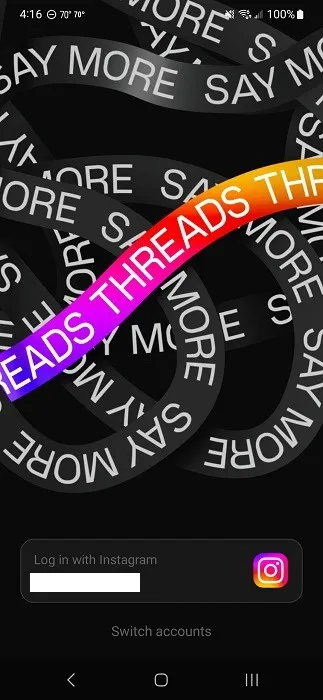
- Configure su perfil, o simplemente toque «Importar desde Instagram». Toca «Omitir» en la parte superior si no quieres que te molesten en este punto.
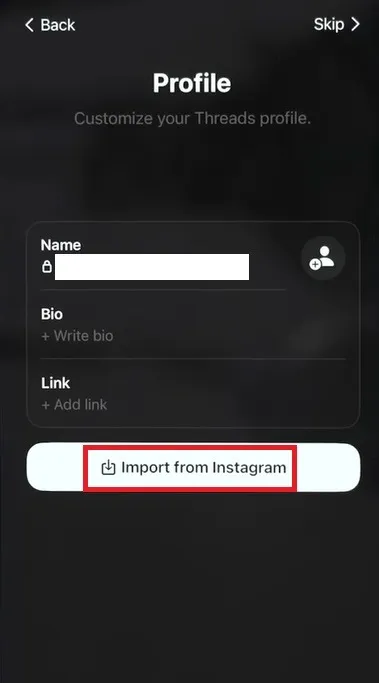
- Elija entre un perfil Público o Privado. Los usuarios de Instagram de 16 años y menores se configuran automáticamente como Privado, pero puede cambiar esto una vez que haya iniciado sesión.
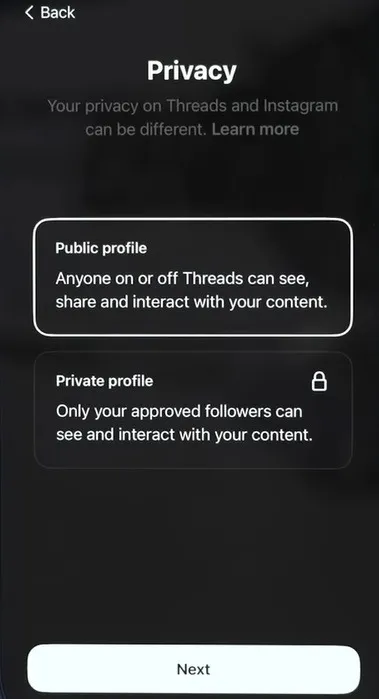
- Elige qué cuentas seguir. De forma predeterminada, se enumeran todas las cuentas que sigue actualmente en Instagram. Toque «Seguir a todos» para seguirlos a todos o «Seguir» junto a las cuentas de usuario individuales para seguirlos.
- Lea los detalles de «Cómo funcionan los hilos» para aprender un poco más al respecto, luego toque «Unirse a los hilos».
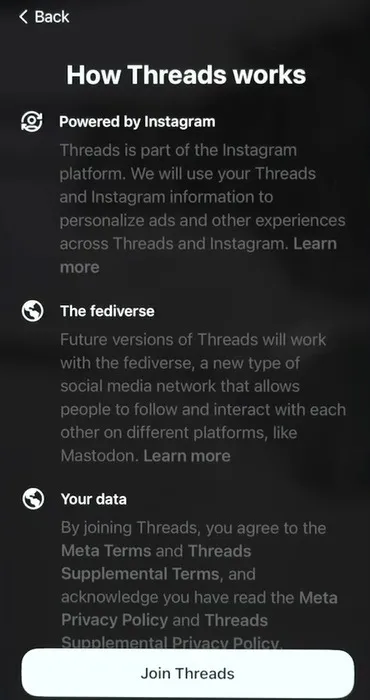
Debería comenzar a ver una lista desplazable de «subprocesos» como los llama la aplicación. Se parecen a los tweets.
Comenzando un nuevo hilo
Una vez que esté dentro, verá hilos de varias cuentas. En la parte inferior de la pantalla, hay cuatro botones:
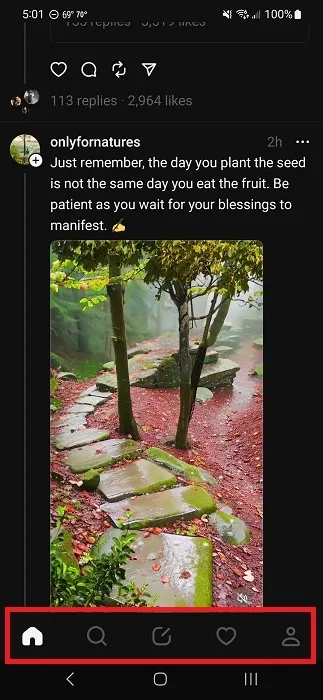
- Inicio: lo lleva de regreso a la lista de hilos en cualquier momento.
- Buscar: busque cuentas. No puede buscar temas o hashtags en este momento.
- Nuevo hilo: comienza un nuevo hilo.
- Actividad (Corazón): vea su actividad.
- Perfil: vea y edite su perfil. También puede acceder a la configuración de su cuenta desde aquí.
Si quieres abrir un hilo nuevo:
- Toque el ícono «Nuevo hilo» (ícono central) en la parte inferior de la aplicación.
- Ingrese el texto de su hilo (hasta 500 caracteres). Toque el icono de archivo adjunto para adjuntar hasta 10 imágenes por hilo. También puedes compartir videos. Tenga en cuenta que deberá otorgar permiso a Threads para acceder a los medios de su dispositivo.
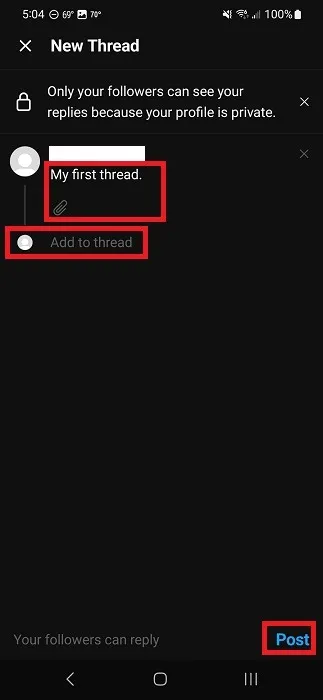
- Toque «Agregar al hilo» para agregar texto e imágenes adicionales. Esto es ideal si desea crear un hilo de más de 500 caracteres. Toca «Publicar» cuando hayas terminado.
Interactuando con hilos de Instagram
Hay varias opciones para interactuar con un hilo:
- corazón (como)
- Responder
- Volver a publicar o cotizar
- Compartir
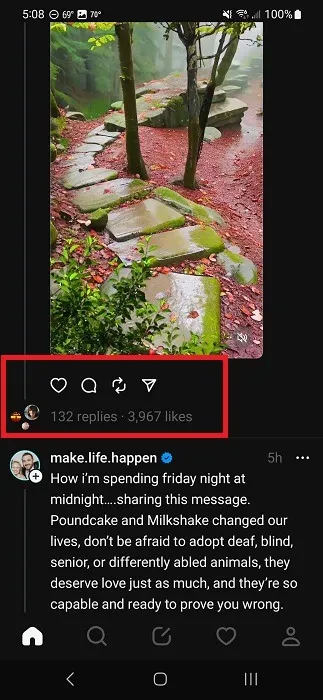
También puede tocar las respuestas para ver todas las respuestas a un hilo e incluso responder a otras respuestas.
Seguir y dejar de seguir cuentas
Si está buscando nuevas cuentas para seguir, hay dos formas de hacerlo. Primero, Instagram Threads arroja un montón de cuentas aleatorias en la combinación de cuentas que sigues. Si ve uno que le gusta, toque el nombre del usuario, luego «Seguir».
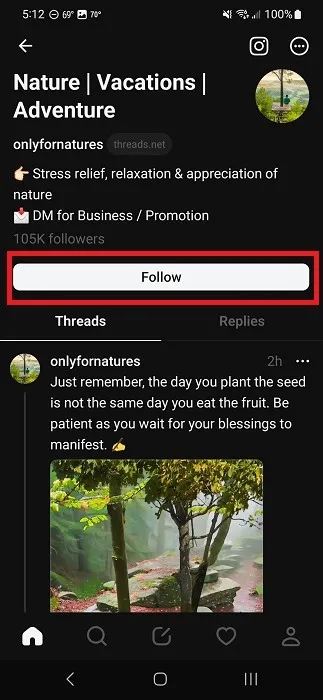
De lo contrario, utilice el icono de búsqueda (lupa) en la parte inferior de la aplicación.
- Toca «Buscar». De manera predeterminada, verá cuentas populares, como celebridades y medios de comunicación.
- Escriba todo o parte del nombre del usuario.
- Toque cualquier cuenta para ver su contenido, o toque «Seguir» para seguirlos.
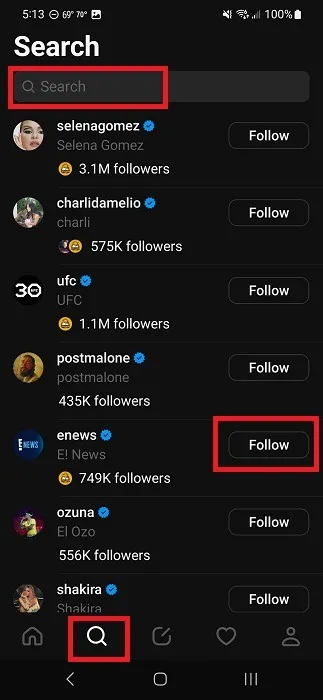
Para dejar de seguir una cuenta:
- Toca la cuenta/nombre de usuario en tu feed o encuéntralo usando la opción Buscar.
- Toca «Siguiendo» para dejar de seguir al usuario. Si tiene éxito, el botón cambiará a «Seguir».
Silenciar y bloquear usuarios
Si ve una cuenta que no le gusta o la encuentra ofensiva, puede silenciar, bloquear, ocultar o denunciar al usuario o hilo.
- Toque los tres puntos junto al nombre de un usuario cuando vea un hilo.
- Selecciona uno de los siguientes:
- Silencio: oculta las publicaciones de su feed pero no bloquea al usuario.
- Ocultar: oculta ese hilo en particular.
- Bloquear: impide que el usuario interactúe contigo y tú con él.
- Informe: envíe un informe si cree que el contenido infringe los términos de Instagram.
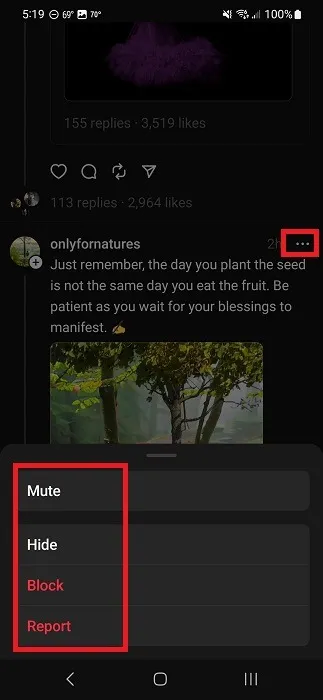
- Confirma tu opción.
Limite su cuenta
Si bien la configuración de privacidad no es la mejor en este momento en Instagram Threads, hay varias cosas que puede hacer para limitar su cuenta y quién puede interactuar con ella.
- Toque el ícono Perfil en la esquina inferior derecha de la aplicación.
- Toca el ícono de Configuración (dos líneas horizontales) en la esquina superior derecha de la aplicación.
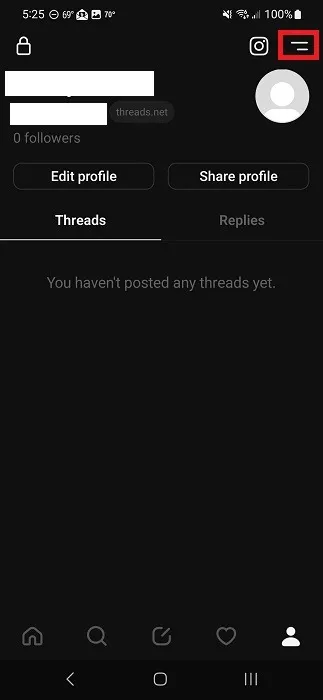
- Toca «Privacidad».
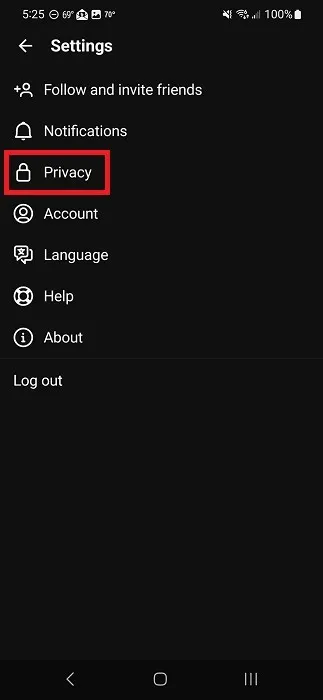
- Configure su perfil como «Privado» si no desea que lo encuentren públicamente. Siempre puede compartir su perfil manualmente con otros desde la sección Perfil de la aplicación.
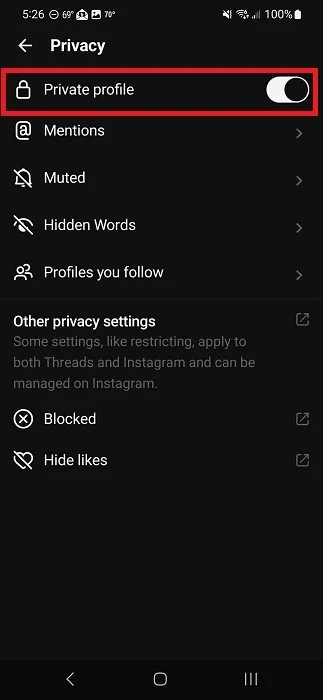
- Toque «Menciones» para establecer quién puede y quién no puede etiquetar su perfil en sus propios hilos.
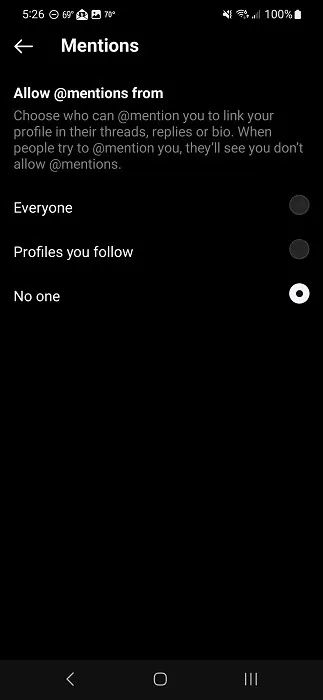
- Toque «Silenciado» para ver las cuentas silenciadas.
- Toque «Palabras ocultas» para restringir que los usuarios y los hilos con palabras específicas aparezcan en su feed.
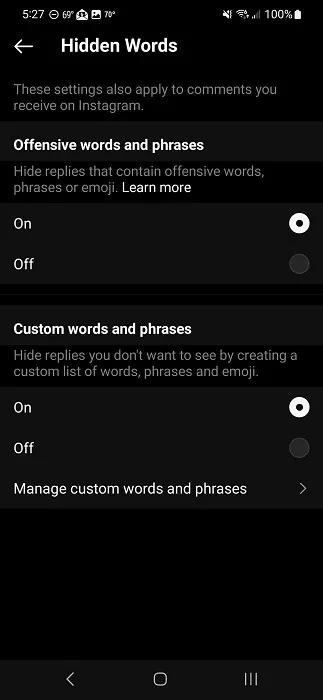
Administrando su cuenta
Instagram Threads no te permite eliminar tu cuenta sin eliminar también Instagram. Pero aún tiene algunas opciones para administrar su cuenta.
- Presiona el ícono de Perfil y el ícono de Configuración.
- Toca «Cuenta».
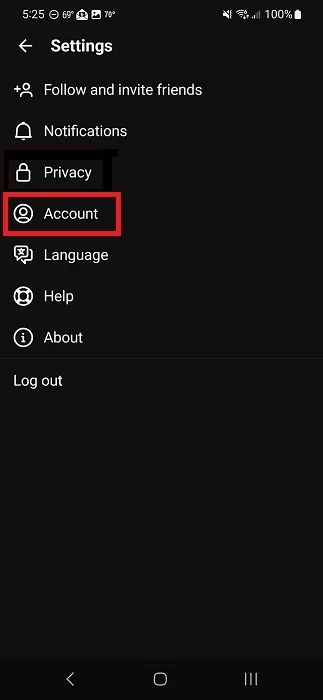
- Toque «Desactivar perfil» para desactivar Threads sin interferir con Instagram. Toque «Desactivar perfil de hilos» para confirmar. Todos sus hilos, respuestas y Me gusta, junto con su perfil, se ocultarán hasta que reactive su cuenta en la aplicación.
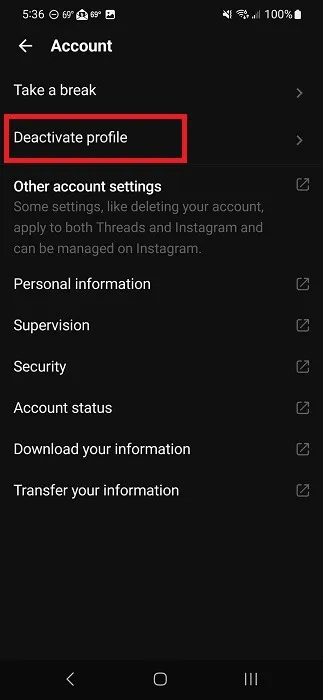
- En la pantalla Cuentas, toca «Tómate un descanso» para administrar cuánto tiempo usas la aplicación. Puede configurar recordatorios para tomar un descanso cada 10, 20 o 30 minutos.
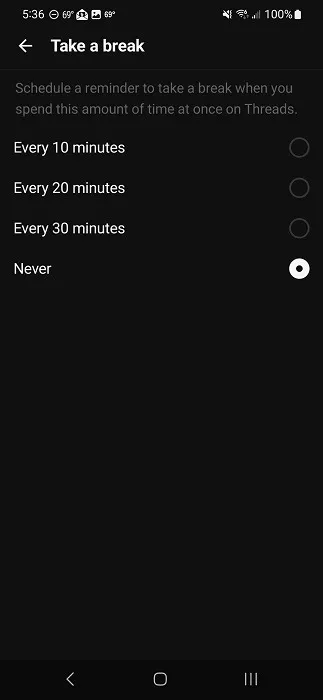
Para otros detalles de administración de la cuenta, lo llevarán a Instagram para que se ocupe de cosas, como descargar su información, configurar preferencias de seguridad y editar información personal.
Por ahora, eso es todo lo que puede hacer con Instagram Threads. No puede enviar mensajes directos ni personalizar su feed de inicio. Sin embargo, muchos usuarios solicitan estas funciones, por lo que es posible que se agreguen en futuras actualizaciones.
Preguntas frecuentes
¿Por qué veo tantas cuentas que no sigo?
Si su fuente principal parece ser principalmente cuentas/usuarios que no sigue, no está solo. Meta (la empresa detrás de Threads, Facebook, Instagram, etc.) quiere que descubras otras cuentas. Sin embargo, parece que estas recomendaciones se apoderan de los feeds y limitan la frecuencia con la que ves a las personas a las que realmente sigues.
También verá hilos de cualquier usuario al que alguien a quien sigue haya respondido, vuelto a publicar o le haya gustado.
La única forma de deshacerse de las cuentas que no desea ver es silenciarlas o bloquearlas. Lamentablemente, estas cuentas recomendadas a menudo no tienen nada en común con las que ya estás siguiendo, así que prepárate para silenciarlas y bloquearlas con frecuencia.
Si sigo a alguien en Threads, ¿aparecerá en Instagram?
A menos que hayas importado ese usuario/cuenta cuando configuraste Threads, cualquier cuenta nueva que sigas en Threads no afectará a Instagram y viceversa.
Todas las imágenes por Crystal Crowder.



Deja una respuesta